Tangentbordets bakgrundsbelysning fungerar inte är ett vanligt problem som kan hända på Windows eller Mac. Men om du möter detta problem kan du titta på det här inlägget. Det här inlägget ger dig en fullständig lösning och förklaring av att tangentbordets bakgrundsbelysning inte fungerar på Windows och Mac.
För Mac
Metod 1: Justera ljussensorn
Mac har en ljussensor placerad högst upp på din Macbook-skärm. I vissa situationer kan direkt belysning, starka ljus som solljus direkt på ljussensorn orsaka att belysningsindikatorn och kontrollerna låses. Den här funktionen syftar till att inaktivera bakgrundsbelysningen när den inte behövs.
Lösningen är enkel: Justera din Mac-plats så att ljuset inte kan lysa på skärmen och nära den framåtvända kameran.
Kontrollera tangentbordet igen, om det inte fungerar kan du gå till nästa metod.
Metod 2: Justera tangentbordets ljusstyrka
För Mac har du kanske oavsiktligt ställt in ljuset på 0. För att lösa det kan du justera tangentbordets ljusstyrka i inställningarna. Här är hur:
- Klicka på Äpple i det övre vänstra hörnet.
- Klick Systeminställningar .

- Välja Tangentbord .
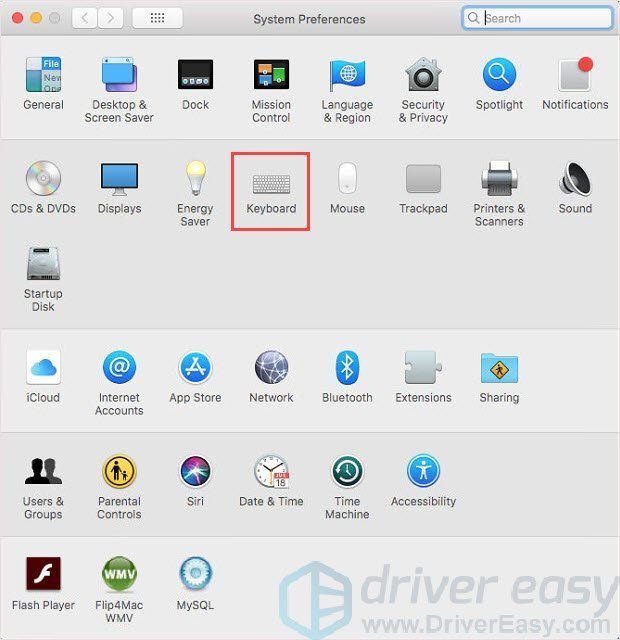
- Avmarkera Justera tangentbordets ljusstyrka i svagt ljus .
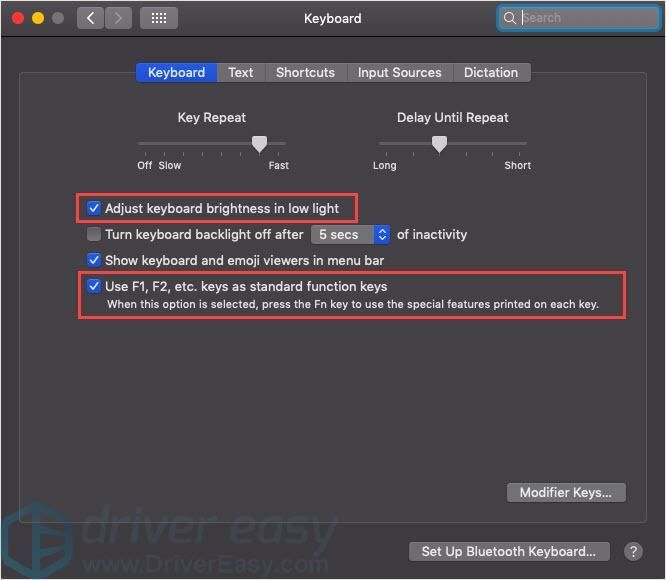
- Använd F1 och F2 för att manuellt kontrollera tangentbordets belysningsnivå.
Metod 3: Kontakta kundtjänst
Om ovanstående metoder inte kan åtgärda problemet bör du kontakta AppleCare för hjälp. Problemet kan orsakas av ett hårdvaruproblem.
För Windows
Det finns olika datorer som använder Windows-systemet. Anledningen till att tangentbordets bakgrundsbelysning inte fungerar kan vara olika, men det finns några vanliga orsaker och vanliga korrigeringar du kan prova.
Vanlig metod 1: Starta om datorn
Starta om datorn normalt kan lösa många vanliga fel. Stäng av datorn, ta ut batteriet, vänta några sekunder och sätt tillbaka det och starta om datorn.
Kontrollera sedan tangentbordets bakgrundsbelysning igen.
Vanlig metod 2: Kontrollera din drivrutin
Det är möjligt att tangentbordets bakgrundsbelysning inte fungerar orsakas av vissa drivrutinsproblem.
Ta ASUS-anteckningsboken som ett exempel, ATK-drivrutinen påverkar direkt bakgrundsbelysningen på tangentbordet. Men hur vet du att problemet orsakas av föraren, inte av andra? Här är hur:
Steg 1: Undersök din dator
Du måste undersöka problemet för att veta om det är ett hårdvaruproblem eller drivrutinsproblem.
För att göra detta måste du ange dess BIOS-system.
Här är hur:
- Stäng av datorn helt.
- Tryck på strömbrytaren för att öppna den.
- När du ser laddningsskärmen fortsätter du att trycka på F2 snabbtangent.
- Tryck på knappen i BIOS-systemet Fn + F3 / F4 tillsammans för att kontrollera att tangentbordets bakgrundsbelysning kan slås på eller inte.
Om tangentbordets bakgrundsbelysning inte fungerar eller inte kan justeras är orsaken troligen maskinvaruproblemet. Du kan kontakta tillverkarens kundtjänst eller ta med din dator till ditt lokala datorservicecenter för hjälp.
Om det fungerar i BIOS-systemet måste du uppdatera ATK-drivrutinspaketet.
Steg 2: Uppdatera drivrutinen
ATK-drivrutin är den drivrutin som ASUS producerar för att styra ASUS-tangentbordets snabbtangenter. Så om ATK är föråldrad eller saknas kan tangentbordets bakgrundsbelysning ha problem och orsaka problem.
Det finns 2 sätt du kan uppdatera ASUS ATK drivrutiner: manuellt och automatiskt.
Alternativ 1 - Ladda ner och installera drivrutinen manuellt
ASUS uppdaterar drivrutinerna. För att få dem måste du gå till SOM OSS webbplats, hitta drivrutinerna som motsvarar din specifika smak av Windows-versionen (till exempel Windows 32 bitar) och ladda ner drivrutinen manuellt.
När du har laddat ner rätt drivrutiner för ditt system, dubbelklickar du på den nedladdade filen och följer anvisningarna på skärmen för att installera drivrutinen.
- Gå till ASUS officiella nedladdningssida .
- Ange ditt modellnamn och sök eller välj produkten i rullgardinsmenyn.
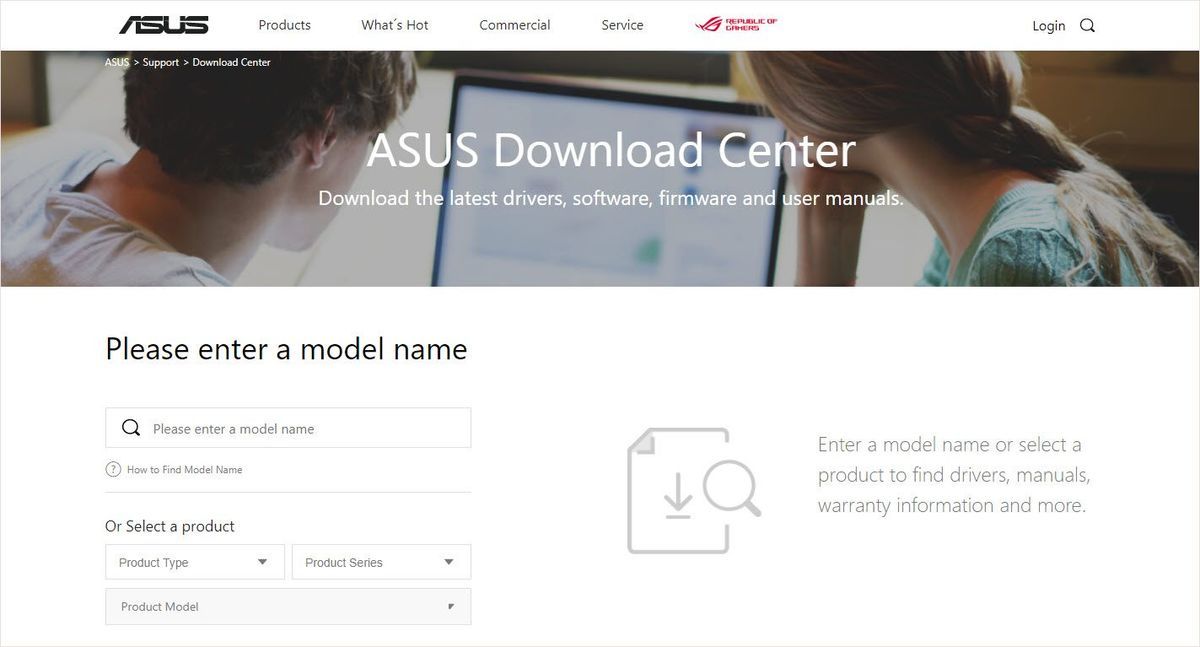
- Klick Driver & Utility .
- Välj det operativsystem du använder och hitta sedan drivrutinen du behöver i menyerna nedan.
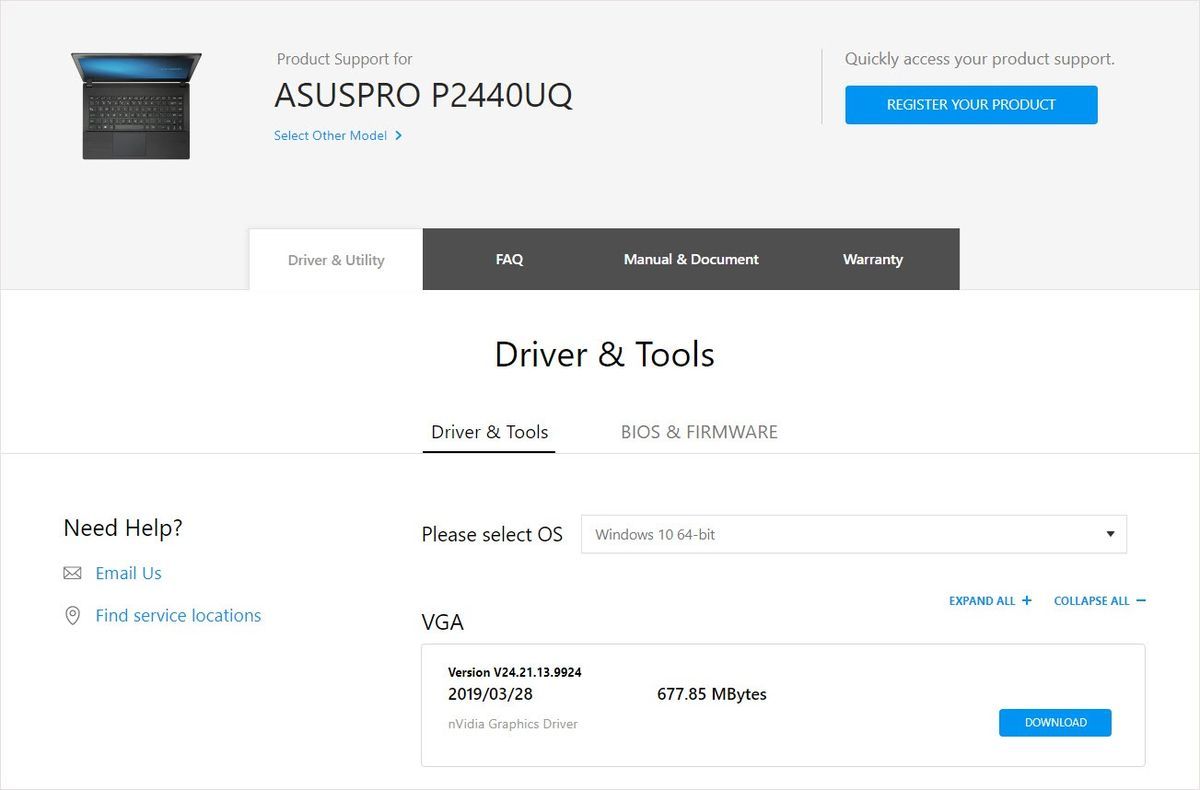
- Ladda ner och installera ATK-drivrutinen manuellt.
Alternativ 2 - Uppdatera ATK-drivrutinerna automatiskt
Om du inte har tid, tålamod eller datorkunskaper att uppdatera drivrutinen manuellt kan du göra det automatiskt med Förare lätt .
Driver Easy känner automatiskt igen ditt system och hittar rätt drivrutiner för det. Du behöver inte veta exakt vilket system din dator kör, du behöver inte riskera att ladda ner och installera fel drivrutin och du behöver inte oroa dig för att göra ett misstag när du installerar.
Du kan uppdatera dina drivrutiner automatiskt med antingen GRATIS eller Pro-versionen av Driver Easy. Men med Pro-versionen tar det bara två klick:
1) Ladda ner och installera Driver Easy.
2) Kör Driver Easy och klicka på Skanna nu knapp. Driver Easy kommer sedan att skanna din dator och upptäcka eventuella problemdrivrutiner.
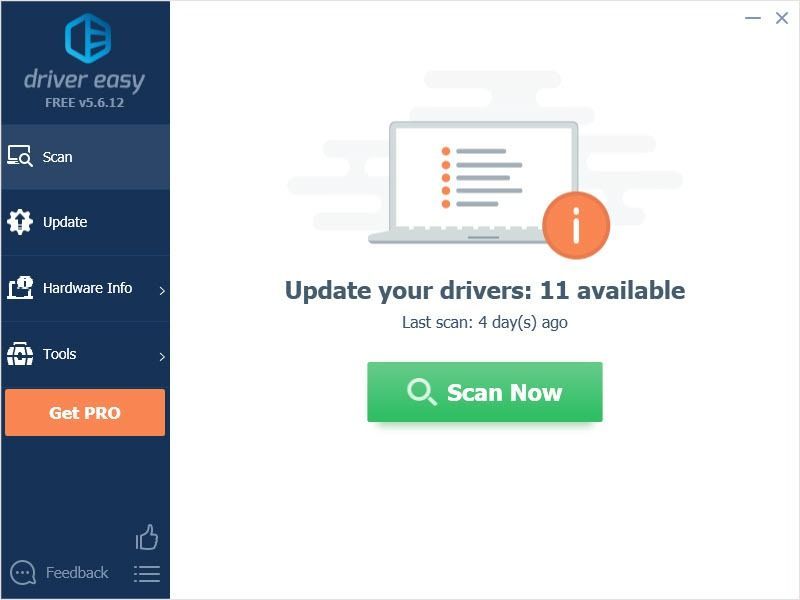
3) Klicka på knappen Uppdatera bredvid din DATORANVÄNDNING drivrutin för att automatiskt ladda ner och installera rätt version av den här drivrutinen (du kan göra detta med FRI version).
Eller klicka Uppdatera alla för att automatiskt ladda ner och installera rätt version av Allt de drivrutiner som saknas eller är inaktuella i ditt system (detta kräver Pro-version - du uppmanas att uppgradera när du klickar på Uppdatera alla).
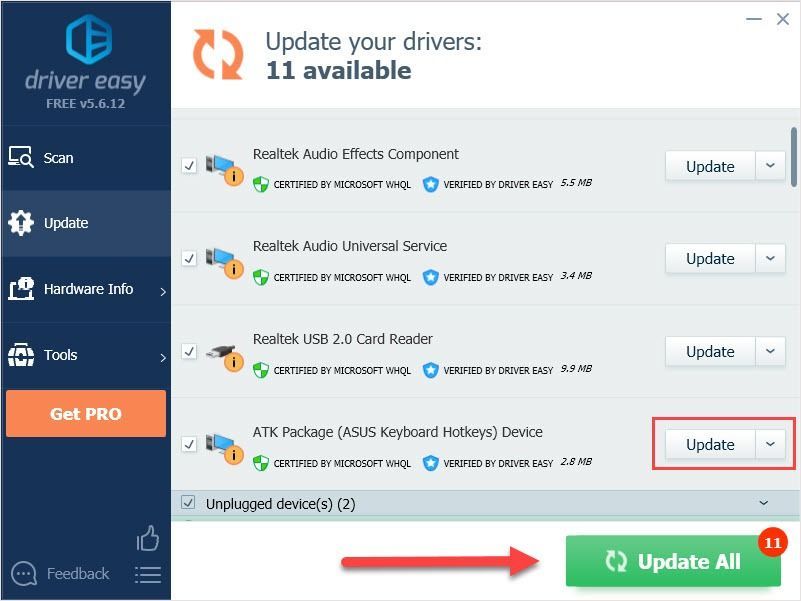
Tips för tangentbordsunderhåll
1. Försök att inte äta, röka eller dricka ovanpå tangentbordet för att hålla det rent.
2. Fortsätt inte att slå kraftigt på tangentbordet. Detta kommer att skada det mjuka limet som stöder tangentbordstangenterna.
3. Rengör tangentbordet regelbundet. Dammet i knappluckan kommer att ackumuleras och resultera i en viss funktionsstörning på tangentbordet om du inte rengjorde tangentbordet under lång tid.
Vi hoppas att ovanstående information kan hjälpa till. om du har några frågor eller förslag är du välkommen att lämna en kommentar nedan. Det skulle vara väldigt trevligt att veta vilken metod som hjälper.

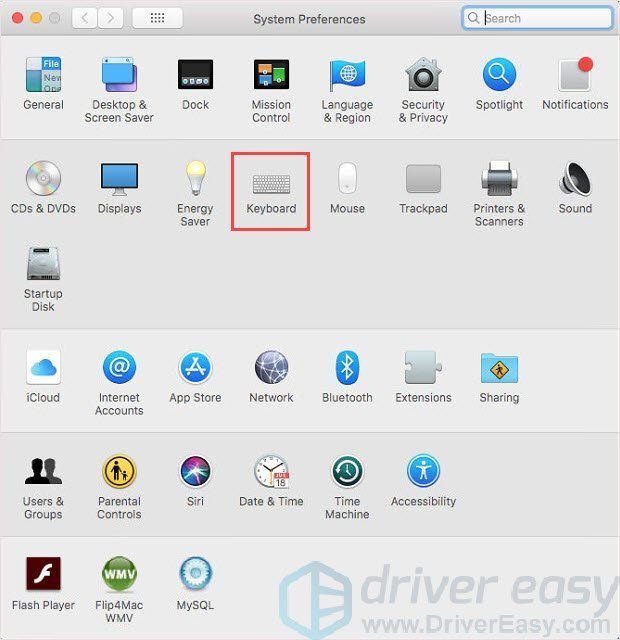
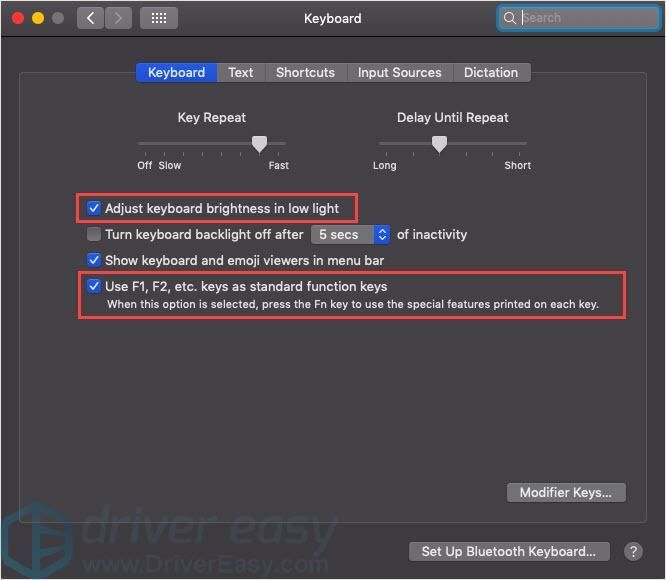
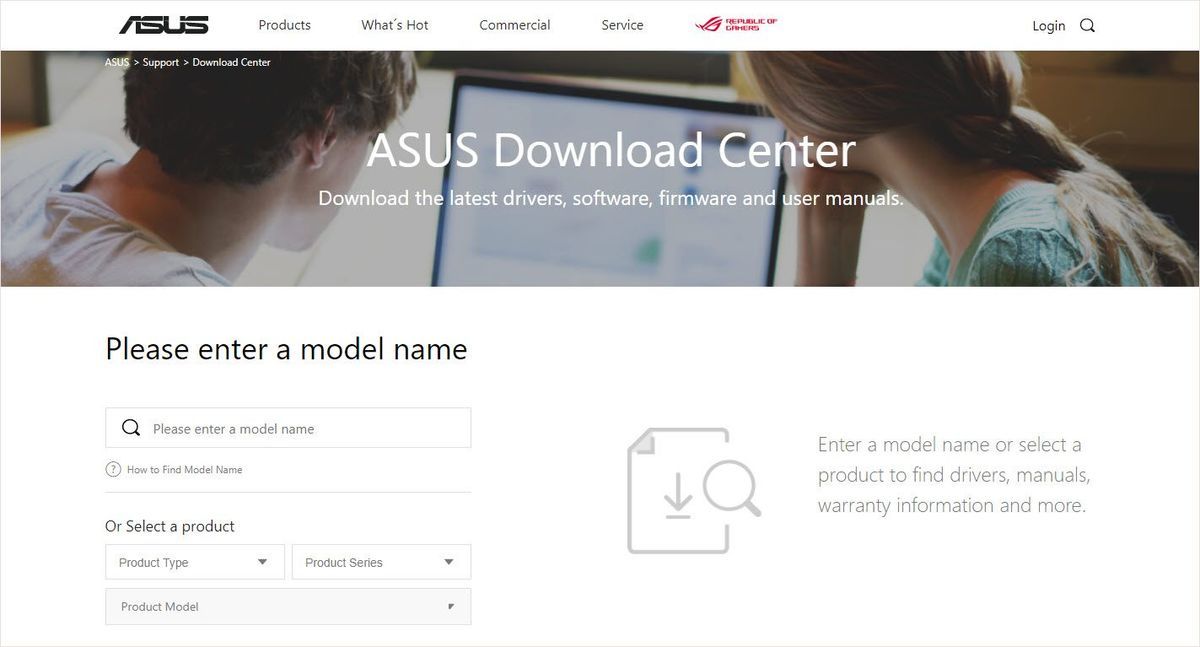
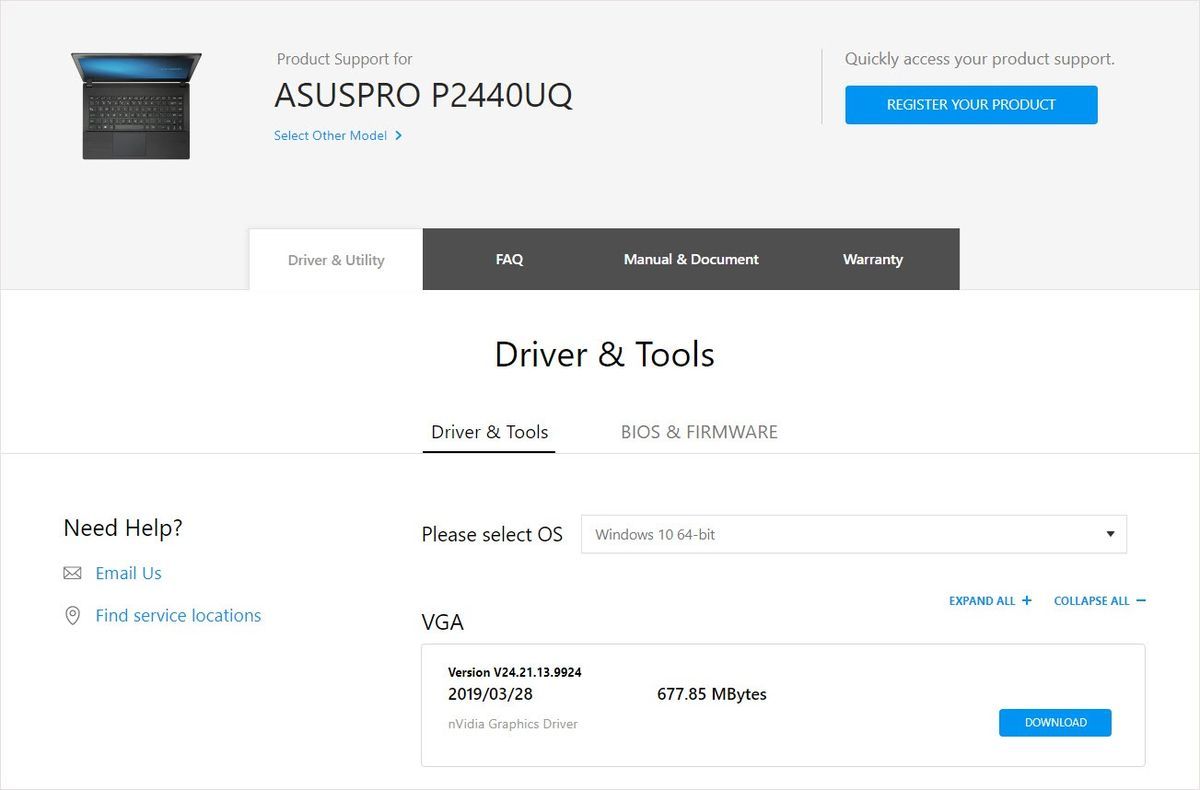
![[Tips 2022] Outriders kraschar på PC](https://letmeknow.ch/img/other/67/outriders-sturzt-ab-auf-pc.jpg)


![[Fast] rtkvhd64.sys Blue Screen of Death Error](https://letmeknow.ch/img/knowledge-base/FF/fixed-rtkvhd64-sys-blue-screen-of-death-error-1.png)

![[Löst] Ladda ner Logitech G910-programvaran](https://letmeknow.ch/img/driver-download/69/download-logitech-g910-software.jpg)
